نحوه استفاده از Google Maps Immersive View در آیفون و اندروید
در این مقاله تخصصی از مجله 98zoom میخواهیم از نحوه استفاده از Google Maps Immersive View در آیفون و اندروید با شما صحبت کنیم ، پس با یک مقاله مفید و آموزشی دیگر از تیم نود و هشت زوم همراه ما باشید :
تقریباً همه نقشه های گوگل را برای پیمایش مسیرهای خود ترجیح می دهند. می توانید با استفاده از نقشه های گوگل در داخل و خارج از شهر خود بازدیدهای خود را از مکان ها و مقاصد مختلف برنامه ریزی کنید. و پس از بازدید از آنها، می توانید نظرات خود را برای به اشتراک گذاشتن تجربه خود اضافه کنید.
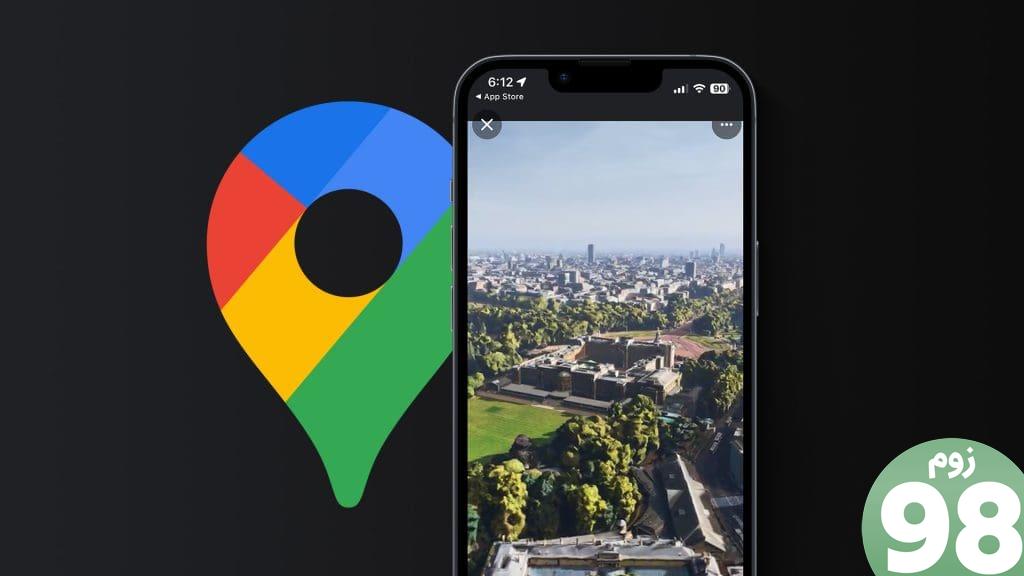
حال اگر قصد دارید برای اولین بار از برخی نقاط معروف در شهرهای ناآشنا دیدن کنید، می توانید از ویژگی جدید نمای همه جانبه گوگل مپ برای بازدید مجازی از آن مکان استفاده کنید. در این پست نحوه استفاده از ویژگی Google Maps Immersive View در آیفون و اندروید برای کاوش مجازی مقاصد مختلف در سراسر جهان توضیح داده می شود.
نمای همه جانبه در Google Maps چیست
Immersive View یک ویژگی ارتقا یافته نمای خیابان در Google Maps است. درست مانند نحوه نمایش خیابان به کاربران برای دریافت یک تور مجازی 360 درجه از منطقه ای در شهری که هرگز از آن بازدید نکرده اند، نمای Immersive این تجربه را به سطح کاملا جدیدی ارتقا می دهد. با کمک این ویژگی، می توانید نقشه سه بعدی یک شهر خاص و نقاط دیدنی نمادین آن را مشاهده کنید. همچنین با کمک یک نمای همه جانبه از مسیرها، ایده بهتری برای رسیدن به آن نقطه خواهید داشت.
از زمان نوشتن این پست، نمای همه جانبه برای بناهای تاریخی، ساختمانها و مکانهای دیدنی تعداد محدودی از شهرها از جمله لندن، لس آنجلس، نیویورک، سانفرانسیسکو، آمستردام، دوبلین، فلورانس، ونیز و توکیو در دسترس است. شهرهای بسیار بیشتری از جمله مادرید و بارسلونا در آینده اضافه خواهند شد.
نحوه فعال کردن نمای همه جانبه در Google Maps در آیفون و اندروید
از آنجایی که Immersive View یک نقشه سه بعدی از نقطه عطف انتخابی شما در یک شهر ایجاد می کند، دستگاه تلفن همراه شما باید اتصال اینترنتی قوی داشته باشد. این به شما کمک می کند تا دقیق ترین نمایش را از آن مکان ارائه دهید. پیشنهاد میکنیم برنامه Google Maps را به آخرین نسخه آن در iPhone یا Android خود بهروزرسانی کنید.
پس از آن، در اینجا نحوه استفاده از Immersive View در Google Maps آورده شده است.
مرحله 1: برنامه Google Maps را در آیفون یا تلفن اندرویدی خود باز کنید.
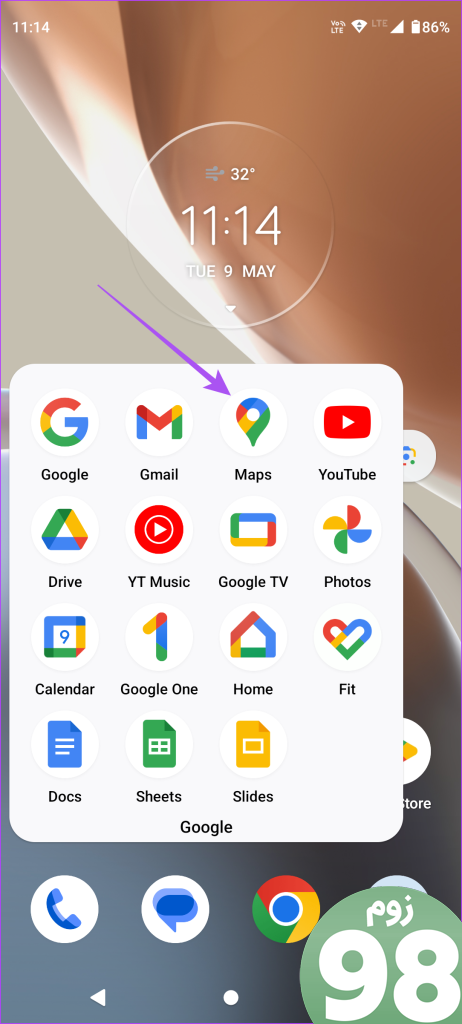
مرحله 2: نام شهری را که می خواهید کاوش کنید تایپ کنید. ما لندن را انتخاب می کنیم.
مرحله 3: بزرگنمایی کنید و روی نماد نقطه عطفی که نشان دهنده نقطه عطفی است که می خواهید کاوش کنید ضربه بزنید. سپس، روی نمای همه جانبه در سمت راست ساختمان یا نقطه عطف انتخابی خود ضربه بزنید.
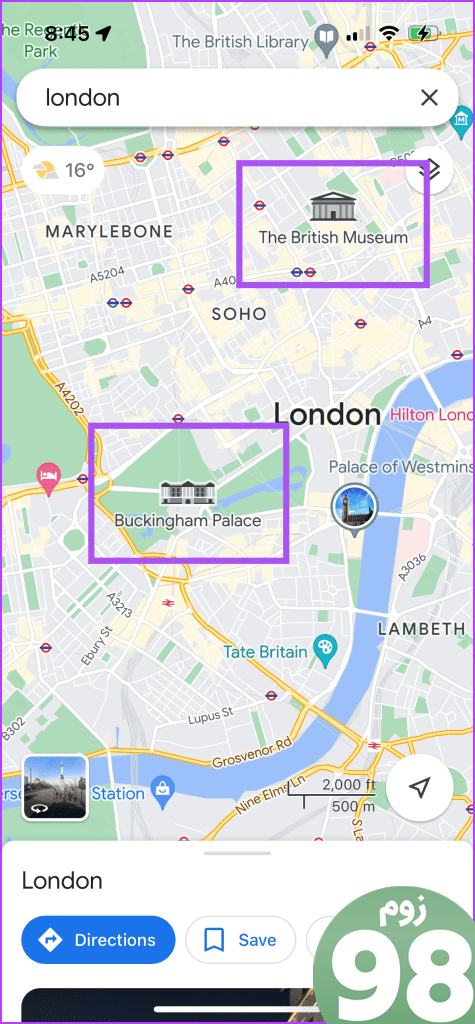
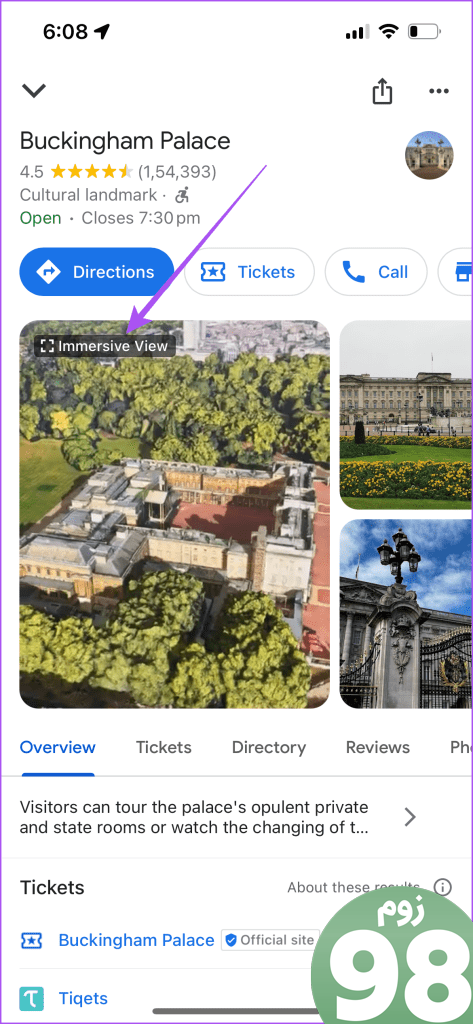
Google Maps اکنون از ویژگی AI خود یعنی Immersive View برای بارگذاری یک نقشه سه بعدی واقعی و واقعی از آن نقطه عطف و مناطق مجاور آن استفاده خواهد کرد. نقشه های گوگل از میدان های تابشی عصبی برای دستیابی به یک نتیجه واقعی استفاده می کند.
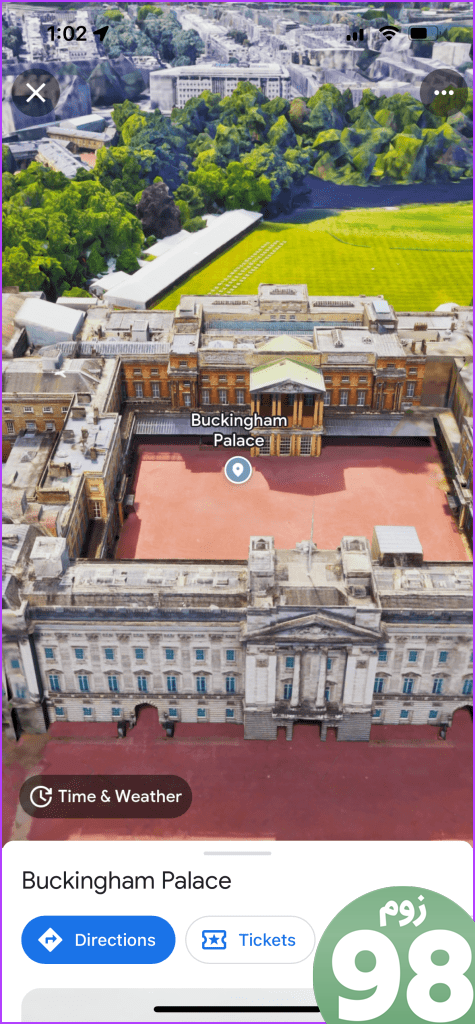
میتوانید برای چرخاندن آن را بکشید یا برای کاوش در هر جایی ضربه بزنید. کشیدن انگشت به چپ یا راست شما را در اطراف مکان انتخابی می چرخاند. کشیدن انگشت به بالا و پایین باعث افزایش و کاهش دید شما می شود.
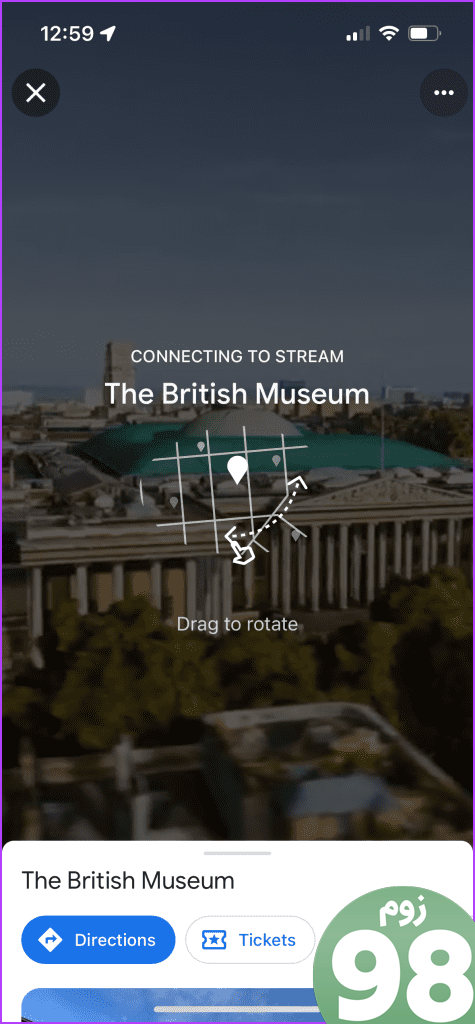
میتوانید در هر زمان با ضربه زدن روی نماد X در گوشه بالا سمت چپ، از نمای همه جانبه خارج شوید.
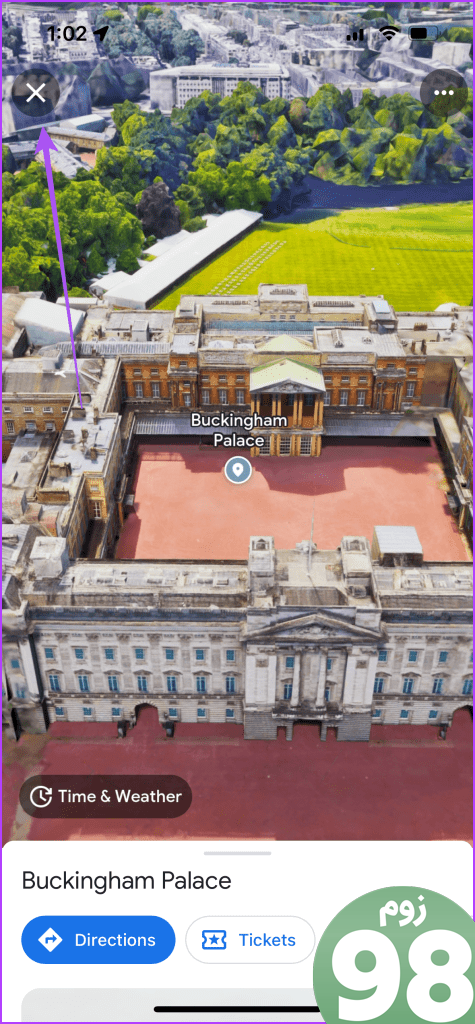
زمان و آب و هوا را در نمای همه جانبه نقشه های گوگل بررسی کنید
همچنین میتوانید با استفاده از نمای فراگیر، در زمانهای مختلف روز، بر روی جغرافیای نقطه عطف کلیک کنید. این به شما کمک می کند به خصوص برای کلیک کردن بر روی تصاویر عالی از مکان و بازدید در زمان مناسب.
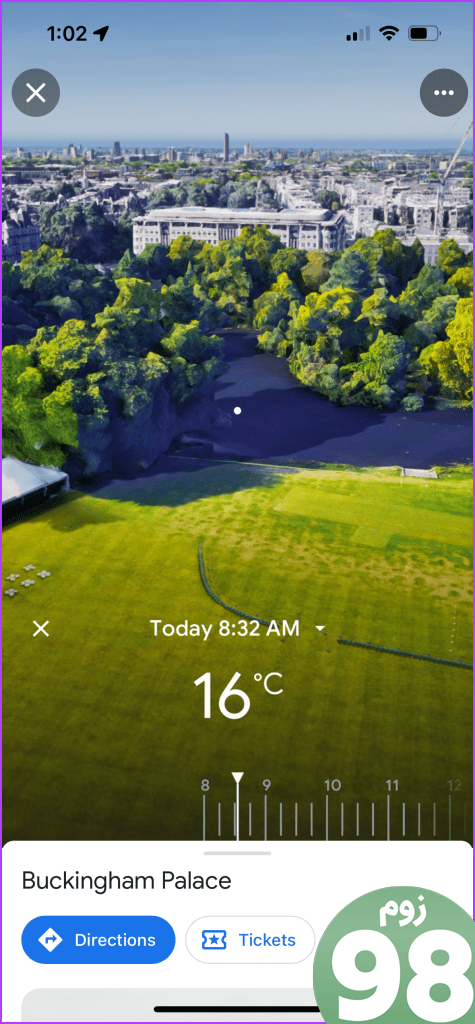
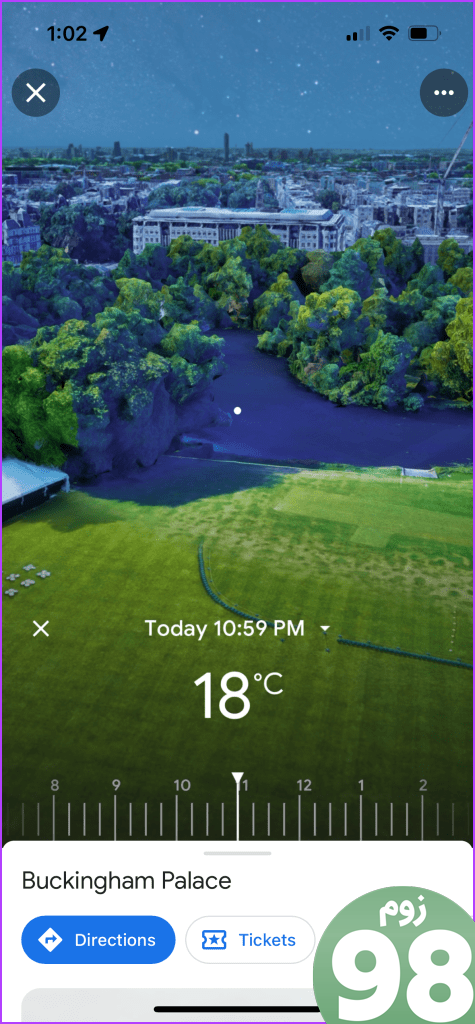
برای بررسی زمان و آب و هوا، فقط از نوار لغزنده در نمای همه جانبه در Google Maps استفاده کنید. با حرکت دادن نوار لغزنده، تصاویر سه بعدی همچنان تغییر می کند.
با نمای همه جانبه Google Maps یک کسب و کار نزدیک را کاوش کنید
همچنین میتوانید در حین استفاده از نمای همه جانبه در Google Maps، از کسبوکارهای اطراف بازدید کنید. اگر فروشگاه یا مؤسسه خاصی در نزدیکی بنای تاریخی یا ساختمان انتخابی قرار دارد، می توانید تور مجازی آن را از داخل انجام دهید. در اینجا چگونگی آن است.
مرحله 1: برنامه Google Maps را در آیفون یا تلفن اندرویدی خود باز کنید.
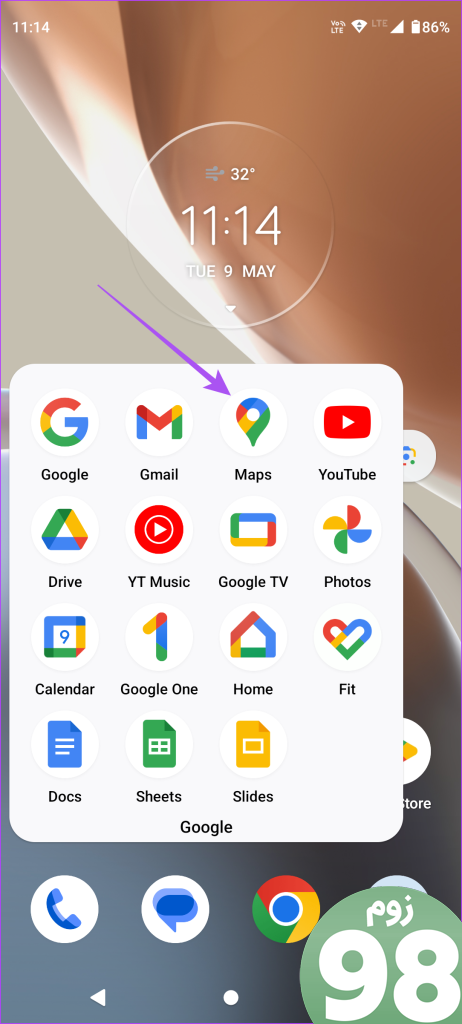
مرحله 2: یک بنای تاریخی یا ساختمان را انتخاب کنید و نمای فراگیر آن را راه اندازی کنید.
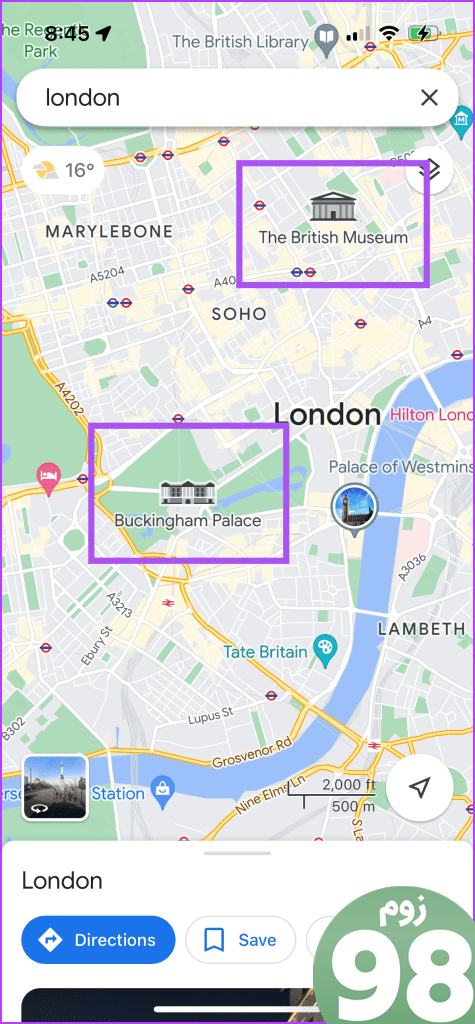
مرحله 3: روی نماد حباب نارنجی برای کسب و کار اطراف ضربه بزنید. سپس روی لوگوی دایره ای تیره در پایین نام کسب و کار ضربه بزنید.
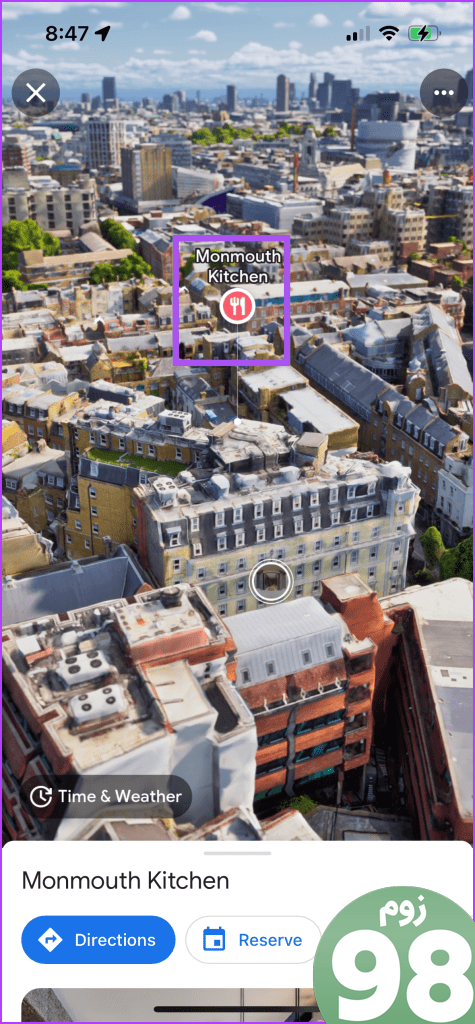

مرحله 4: نماد جوی استیک را در پایین بکشید تا شروع به کشف فضای داخلی کنید. به استفاده از آن برای پیمایش مسیرها ادامه دهید.
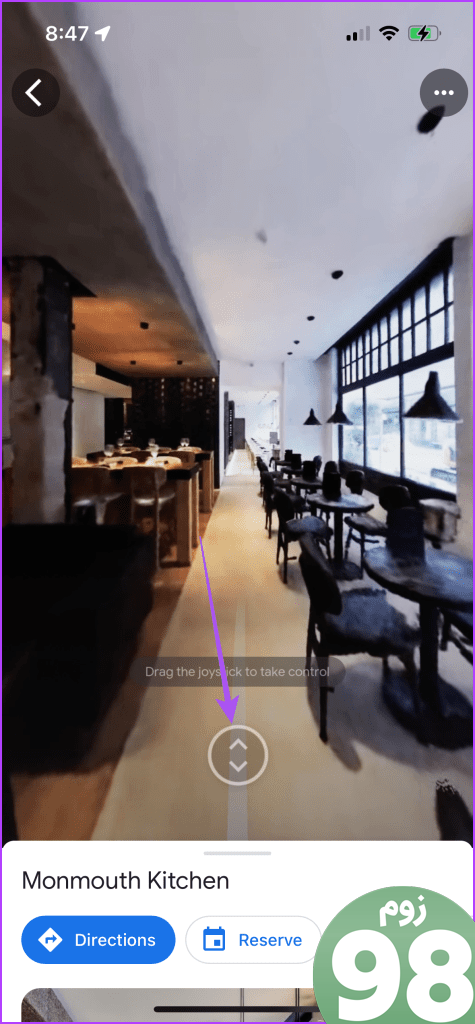
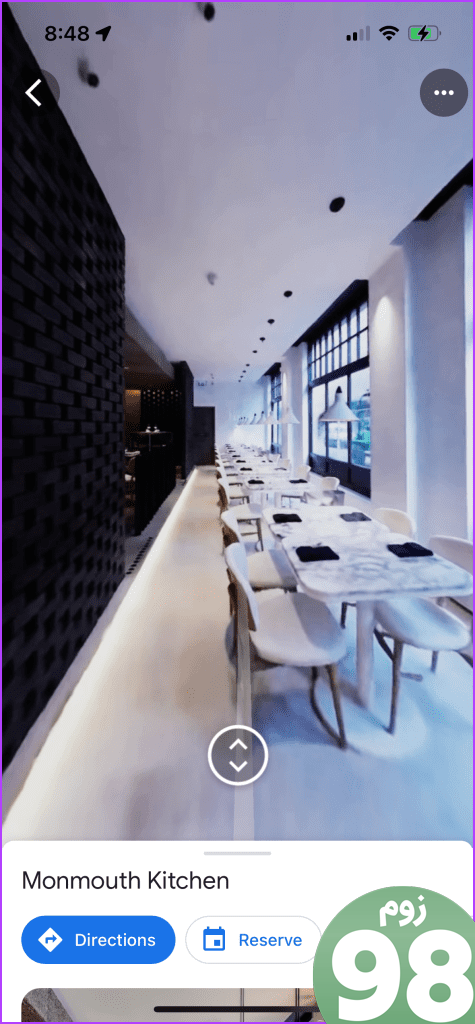
نمای فراگیر در Google Maps کار نمی کند
اگر ویژگی Google Maps Immersive View در آیفون یا اندروید شما کار نمی کند، فقط مطمئن شوید که اتصال اینترنت سریع و پایداری دارید. پیشنهاد میکنیم در صورتی که مدل از آن پشتیبانی میکند، در آیفون یا اندروید خود به 5G بروید.
از آنجایی که این ویژگی هنوز در حال توسعه است، ممکن است مجبور شوید به اجبار از Google Maps خارج شوید و در گوشی آیفون یا اندروید خود دوباره راه اندازی کنید. در اینجا چگونگی آن است.
در آیفون
مرحله 1: در صفحه اصلی، انگشت خود را به سمت بالا بکشید و نگه دارید تا پنجره های برنامه پس زمینه ظاهر شوند.
مرحله ۲: برای جستجوی Google Maps، انگشت خود را به سمت راست بکشید و برای حذف برنامه، انگشت خود را به سمت بالا بکشید.
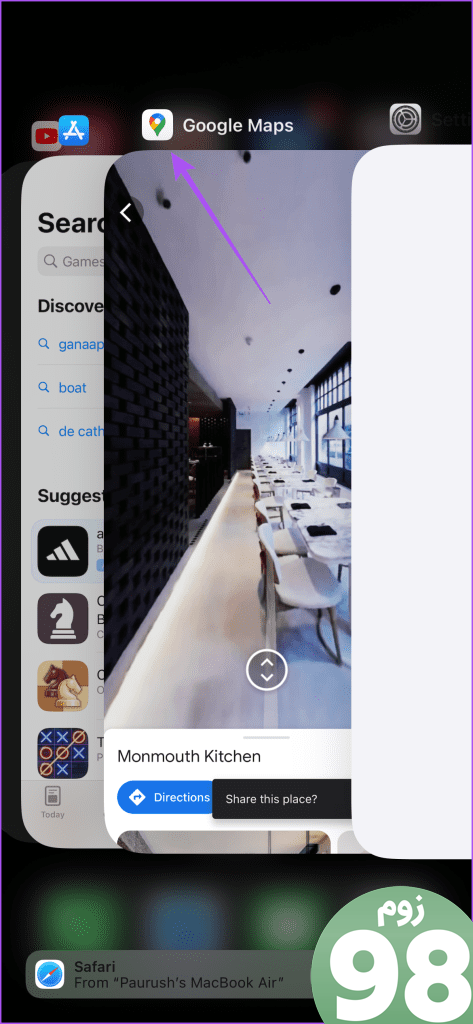
مرحله 3: Google Maps را مجدداً راه اندازی کنید و بررسی کنید که آیا نمای Immersive کار می کند یا خیر.
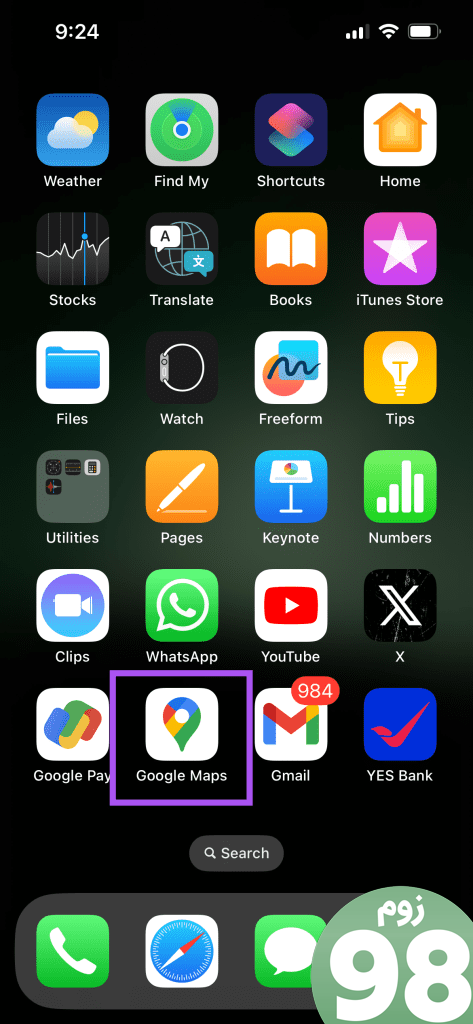
در اندروید
مرحله 1: نماد برنامه Google Maps را طولانی فشار دهید و روی App Info ضربه بزنید.
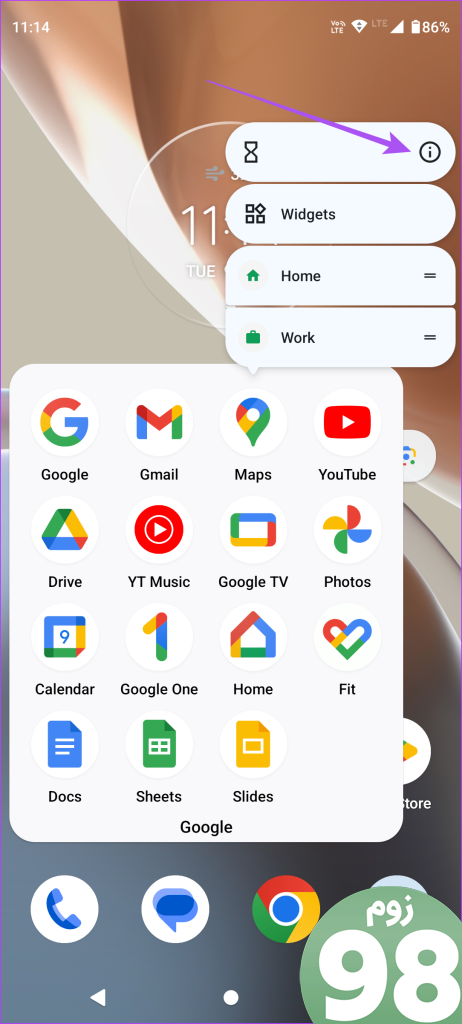
مرحله 2: روی Force Quit ضربه بزنید و برای تایید Ok را انتخاب کنید.
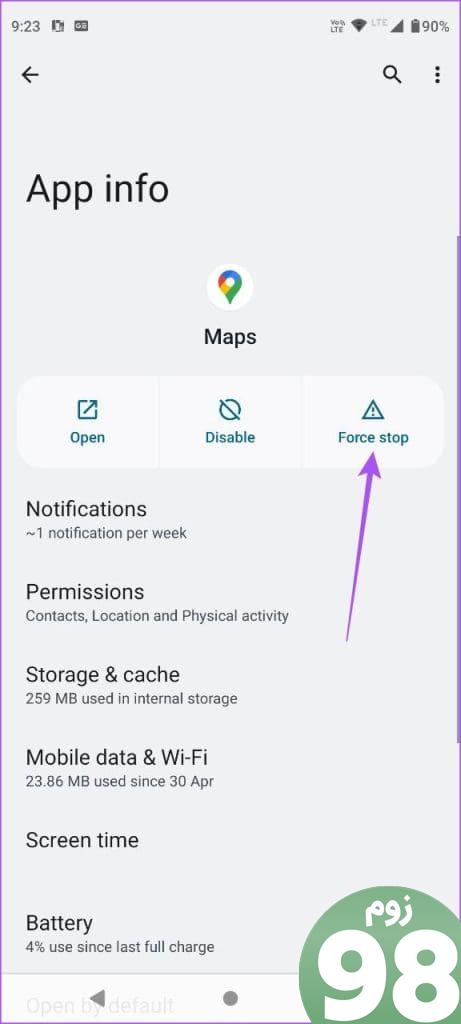

مرحله 3: اطلاعات برنامه را ببندید و Google Maps را دوباره راه اندازی کنید تا بررسی کنید که آیا مشکل حل شده است یا خیر.
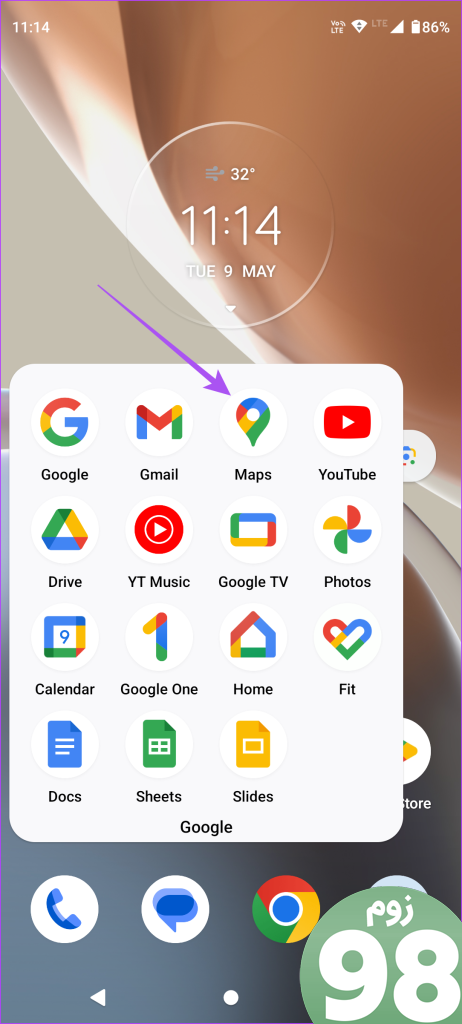
بازدیدهای مجازی بهتر شد
میتوانید از ویژگی «نمای غوطهور» در Google Maps برای گشتهای مجازی در مکانهای فهرست علاقهمندی خود استفاده کنید. همچنین میتوانید پست ما را بخوانید تا نحوه کالیبره کردن Google Maps را یاد بگیرید تا همیشه مسیرهای درست را به شما نشان دهد.
امیدواریم از این مقاله نحوه استفاده از Google Maps Immersive View در آیفون و اندروید مجله نود و هشت زوم نیز استفاده لازم را کرده باشید و در صورت تمایل آنرا با دوستان خود به اشتراک بگذارید و با امتیاز از قسمت پایین و درج نظرات باعث دلگرمی مجموعه مجله 98zoom باشید
لینک کوتاه مقاله : https://5ia.ir/IKENvy
کوتاه کننده لینک
کد QR :

 t_98zoom@ به کانال تلگرام 98 زوم بپیوندید
t_98zoom@ به کانال تلگرام 98 زوم بپیوندید
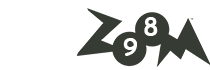
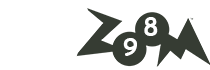





آخرین دیدگاهها